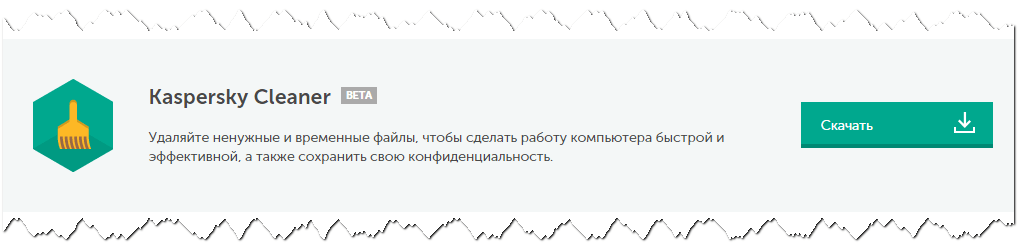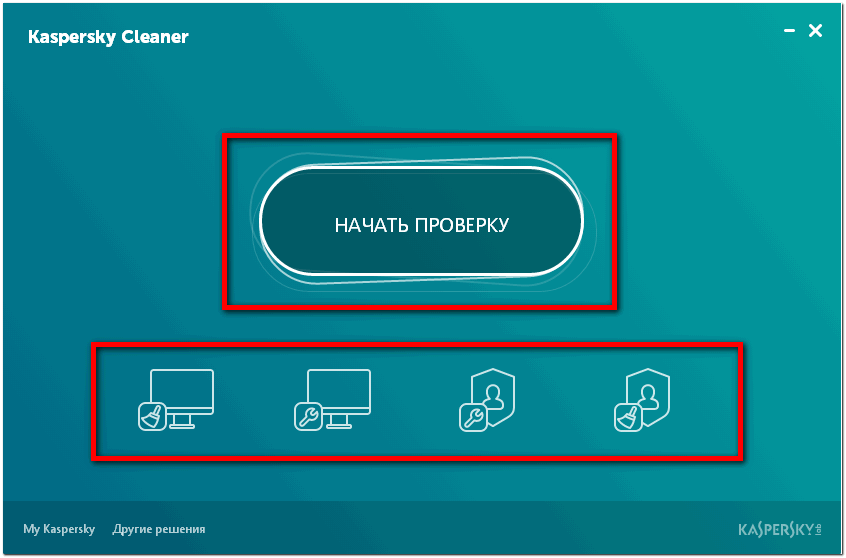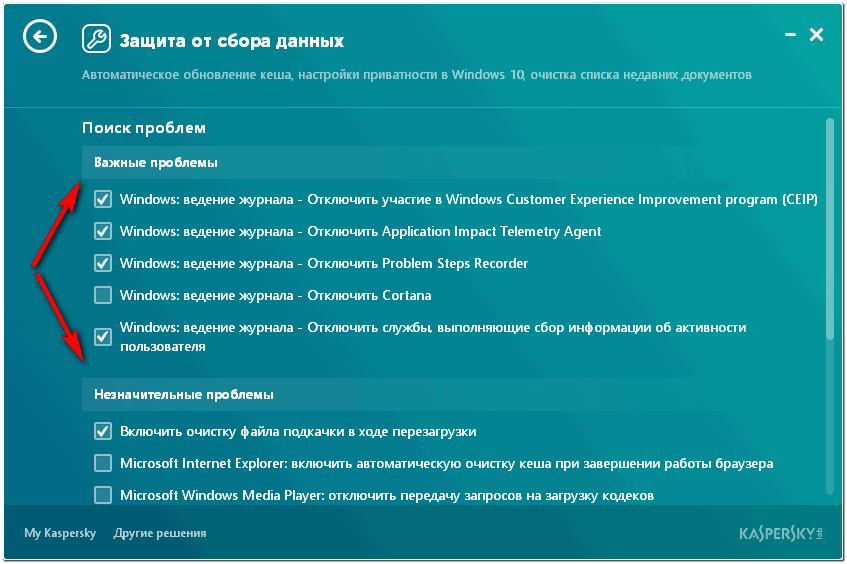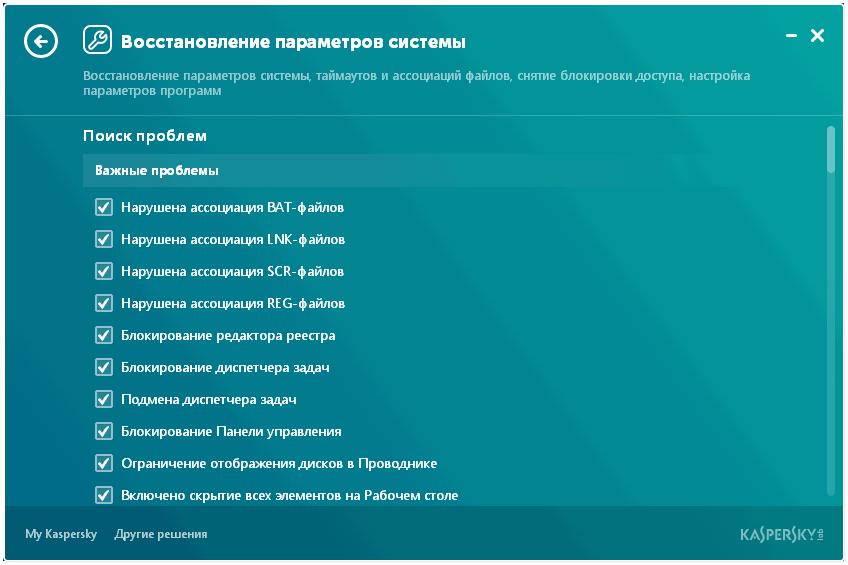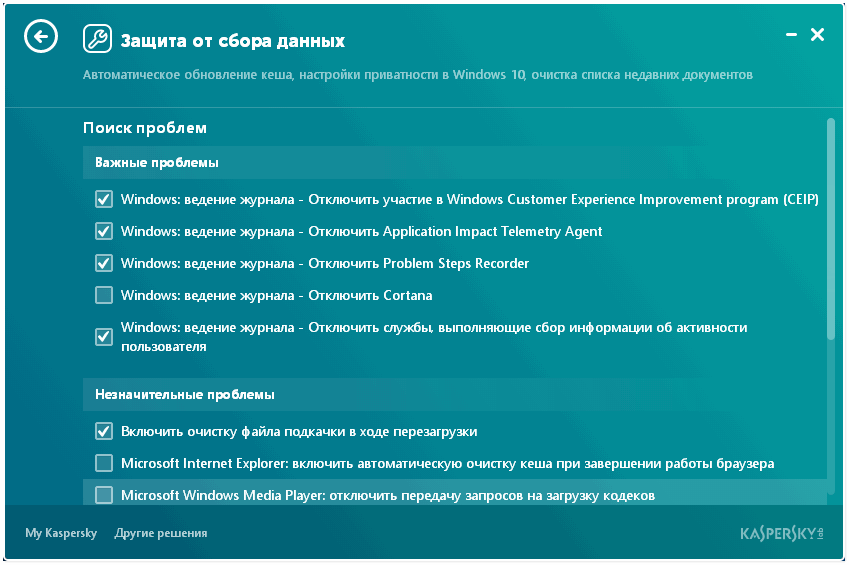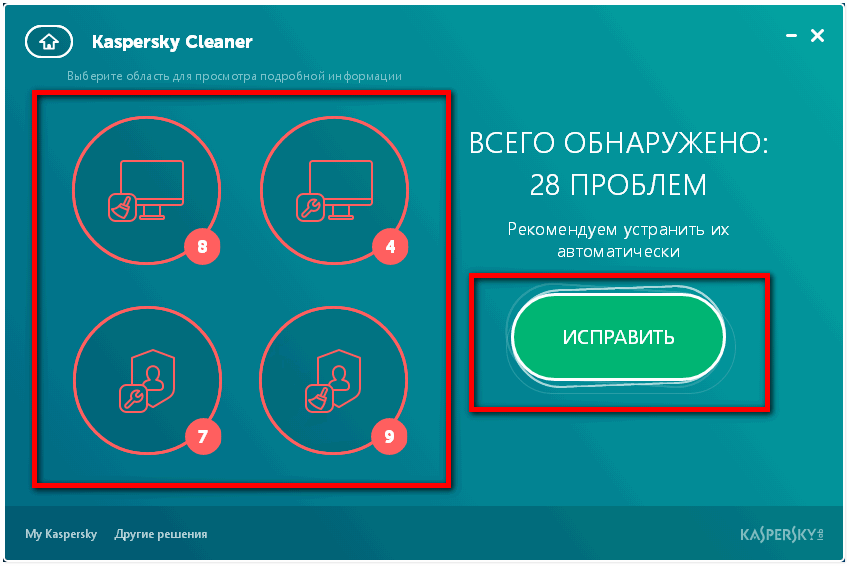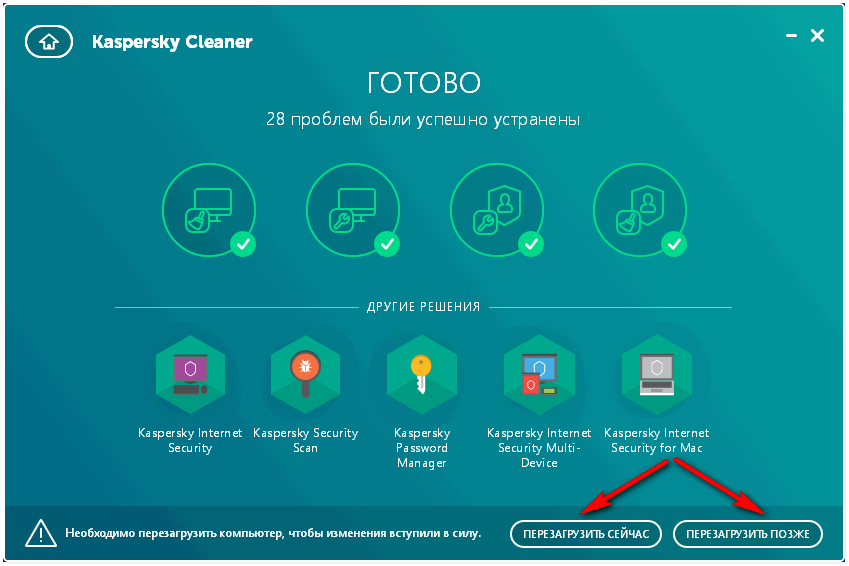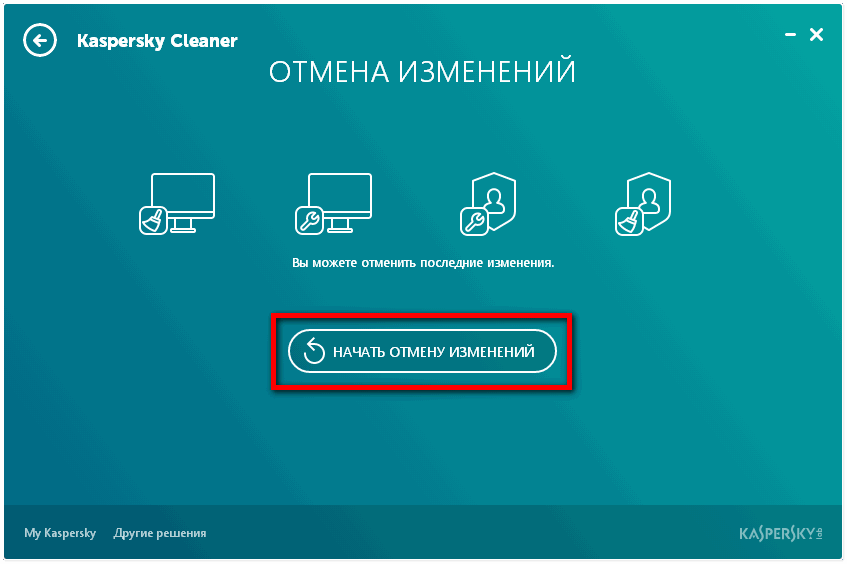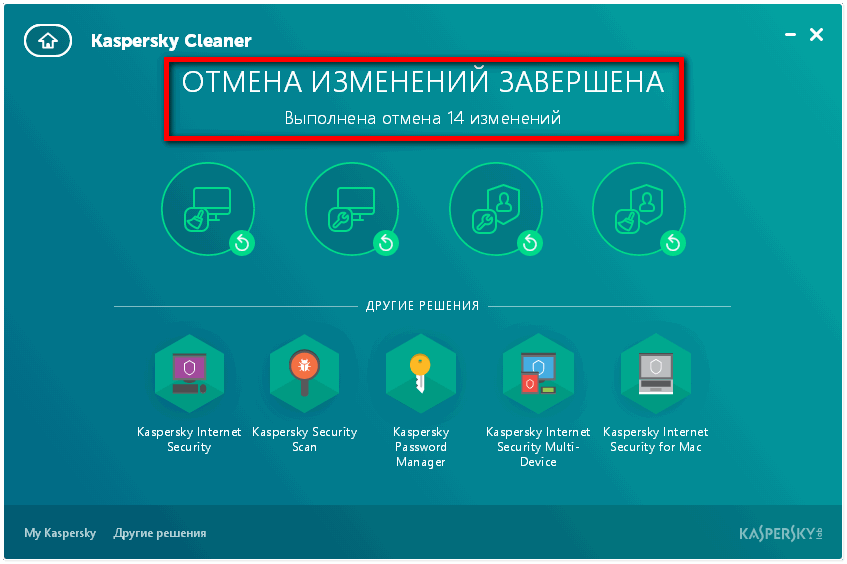Доброго времени суток... Лаборатория Касперского выпустила бесплатную программу для очистки и удаления временных и ненужных файлов — Kaspersky Cleaner. В эту программу вошли несколько инструментов. А именно это: очистка системы от «мусора». Восстановление параметров системы, оптимизация и очистка Windows программой Kaspersky Cleaner. Повышение безопасности компьютера. Удаления следов активности. Защита компьютера от сбора данных...
В процессе работы компьютера, в нём скапливается огромное количество различных данных. Это могут быть какие-то временные файлы/ Которые остались после удаления программ, логи Windows. А также много другого «мусора». По этому систему необходимо периодически чистить. С помощью Kaspersky Cleaner можно очистить систему от этого хлама. А также изменить кое-какие настройки...
В программе кроме очистки и повышения безопасности, встроена такая не мало важная функция как восстановление параметров системы. То-есть, можно восстановить важные параметры системы по умолчанию. Если они были изменены в процессе каких-то ошибочных действий. ...
- Восстановление параметров системы, оптимизация и очистка Windows с помощью программы Kaspersky Cleaner
- Очистка системы программой Kaspersky Cleaner
- Восстановление параметров системы Kaspersky Cleaner
- Защита от сброса данных программой Kaspersky Cleaner
- Удаление следов активности Kaspersky Cleaner
- Очистка системы программой Kaspersky Cleaner
- Отмена изменений Kaspersky Cleaner
- Заключение
Восстановление параметров системы, оптимизация и очистка Windows с помощью программы Kaspersky Cleaner
Скачать программу можно с официального сайта разработчика, например здесь. Также можете скачать бесплатный антивирус Касперского тут, или воспользоваться облачным антивирусным сканером здесь.
На компьютер Вы скачаете веб-установщик. После нажатия на него автоматически загрузится установочный файл программы на Ваш компьютер. Kaspersky Cleaner поддерживает русский язык. Имеет простой и удобный интерфейс для работы. После установки запустите программу...
В главном окне расположено несколько кнопок. Основная кнопка «Начать проверку». Под которой находятся ещё четыре кнопки в виде изображений...
Давайте рассмотрим все четыре функциональных раздела, слева на право...
- Очистка системы — очистка корзины и всех временных файлов. Логов установки, очистка кеша, списка недавних документов...
- Восстановление параметров системы — восстановление параметров которые влияют на работоспособность операционной системы Windows...
- Защита от сбора данных — запрет на сбор и использования Ваших персональных данных...
- Удаление следов активности — очистка истории, журналов, cookies...
С помощью этих функциональных разделов программу можно настроить для дальнейшей очистки и оптимизации системы...
Для настройки выбранного раздела необходимо нажать на соответствующую кнопку. После чего откроется окно с настройками. В каждом разделе есть настройки «Поиск проблем», где отображаются возможные проблемы. Данные настройки поделены на три подраздела...
- Важные проблемы...
- Проблемы средней тяжести...
- Незначительные проблемы...
В программе все настройки установлены по умолчанию...
Очистка системы программой Kaspersky Cleaner
Пойдём по порядку, первый раздел «Очистка системы». Предназначен для очистки кеша, файлов дампов, удаление временных файлов, очистка корзины, удаление списка недавних документов, логов установки. Очистка системы настроена по умолчанию. Если есть необходимость активировать дополнительные пункты, выбор за Вами. НО, если Вы не уверенны в своём выборе при активации той или иной функции, то лучше оставить всё по умолчанию...
Вы можете в любой момент вернуть все настройки к штатным по умолчанию. Например после активации каких-то новых пунктов настроек, в нижнем правом углу появится кнопка «По умолчанию». Которая и активирует настройки по умолчанию...
Восстановление параметров системы Kaspersky Cleaner
Второй раздел «Восстановление параметров системы». Здесь можно восстановить параметры системы влияющие на работоспособность операционной системы, тайм аут и ассоциация файлов. Снятие блокировки доступа, настройка программ...
Защита от сброса данных программой Kaspersky Cleaner
Третий раздел «Защита от сбора данных». Этот модуль отвечает за автоматическое обновление кеша. Очистку списка недавних документов. А также за настройки приватности в Windows 10. В этом разделе можете отключить некоторые службы для уменьшения передачи личной информации на сервера корпорации Майкрософт. Выбор за вами. Особенно это касается пользователям Windows 10...
Удаление следов активности Kaspersky Cleaner
Четвёртый раздел «Удаление следов активности». С помощью которого можно очистить историю поиска. Очистить системные папки «TEMP». Удалить cookies, очистить журнал Windows. Очистить историю поисковых запросов...
Очистка системы программой Kaspersky Cleaner
После выбора всех необходимых Вам настроек, перейдите в главное окно программы и тапните по кнопке «Начать проверку». Kaspersky Cleaner автоматически проверит операционную систему. Установленные программы на наличие проблем и ошибок...
После того как проверка будет завершена, Kaspersky Cleaner выведет всю информацию о выявленных проблемах и ошибках в окне программы. Перед удалением обнаруженных проблем, можете ознакомиться с данной информацией. Которые были найдены на Вашем компьютере. Для этого просто нажмите по выбранной области в программе...
Проведение очистки и оптимизации системы начнётся при нажатии на кнопку «Исправить»...
После завершения очистки и оптимизации системы в окне программы нажмите на кнопку «Готово». Также в этом окне отобразится вся информация о всех проблемах и ошибках которые были удалены. Чтобы изменения вступили в силе необходимо нажать на кнопку «Перезагрузить сейчас» или «Перезагрузить позже»...
Отмена изменений Kaspersky Cleaner
Вы также можете отменить ранее сделанные изменения. Для этого нужно перейти в главное окно программы. Где Вы сможете увидите кнопку «Отменить изменения»...
Затем нажмите на кнопку «Начать отмену изменений»...
После завершения отмены изменений Вы увидите соответствующее окно программы и количество отменённых изменений...
Заключение
С помощью бесплатной программы Kaspersky Cleaner Вы всегда сможете сделать очистку и восстановление параметров системы операционной системы Windows. Удалить временные файлы, очистить кеш, файлы дампов, удалить лог установки, удалить следы активности, восстановить параметры системы. В общем улучшить общую безопасность операционной системы Windows...